Adobe Aero consente agli utenti di controllare i documenti di Photoshop dal punto di vista della realtà aumentata. Puoi utilizzarlo per sviluppare scene interattive con quegli elementi 3D. Ma occupa molto spazio all'interno del tuo Mac. Potresti disinstallare Adobe Aero su Mac computer. Tuttavia, non è un lavoro facile disinstallare completamente il software indesiderato senza l'ausilio di un professionista delle pulizie.
Parleremo dello strumento migliore che puoi utilizzare per disinstallare le app Adobe dai computer macOS. Inoltre, parleremo anche dei modi manuali per rimuovere l'app dal tuo computer.
Contents: Parte 1. Come disinstallare Adobe Aero su Mac ed eliminare gli avanziParte 2. Come posso disinstallare manualmente Adobe Aero su Mac?Parte 3. Il programma Adobe AeroParte 4. Conclusione
Parte 1. Come disinstallare Adobe Aero su Mac ed eliminare gli avanzi
La rimozione dell'app dal tuo computer è semplice con il iMyMac PowerMyMac programma. Fornisce una varietà di programmi utili per ottimizzare i Mac. Uno dei suoi vantaggi è il programma di disinstallazione, che ti consente di rimuovere completamente qualsiasi programma indesiderato dal tuo Mac. Controlla se sono presenti programmi dannosi o dati rimanenti.
Puoi ottimizzare e ripulire il tuo Mac anche con l'aiuto di PowerMyMac. Puoi velocizzare le prestazioni del tuo MacBook e liberare spazio sul tuo Mac con pochi semplici passaggi. Mantiene le migliori condizioni possibili per il tuo Mac.
Puoi prendere il controllo del tuo computer trovando e rimuovendo i file inutilizzati che lo rallentano con PowerMyMac. I file duplicati possono essere eliminati, le estensioni possono essere modificate e le applicazioni possono essere disinstallate. Per esempio, se vuoi rimuovere Adobe InDesign automaticamente dal tuo Mac, PowerMyMac è lo strumento migliore per te.
Oltre a utilizzare il software, è possibile utilizzare i seguenti metodi per disinstallare Adobe Aero su Mac:
- Avvia il programma PowerMyMac.
- Seleziona il programma Disinstallazione dal menu a sinistra della finestra per procedere.
- Per visualizzare tutti i programmi e le utilità installati sul tuo laptop o desktop Mac, fai clic su SCANSIONA
- Seleziona Adobe Aero.app dall'elenco delle applicazioni disponibili dopo aver completato questi passaggi.
- Per assicurarti che Adobe Aero sia completamente rimosso dal tuo Mac e che nessun file venga lasciato indietro, fai clic su PULISCI.
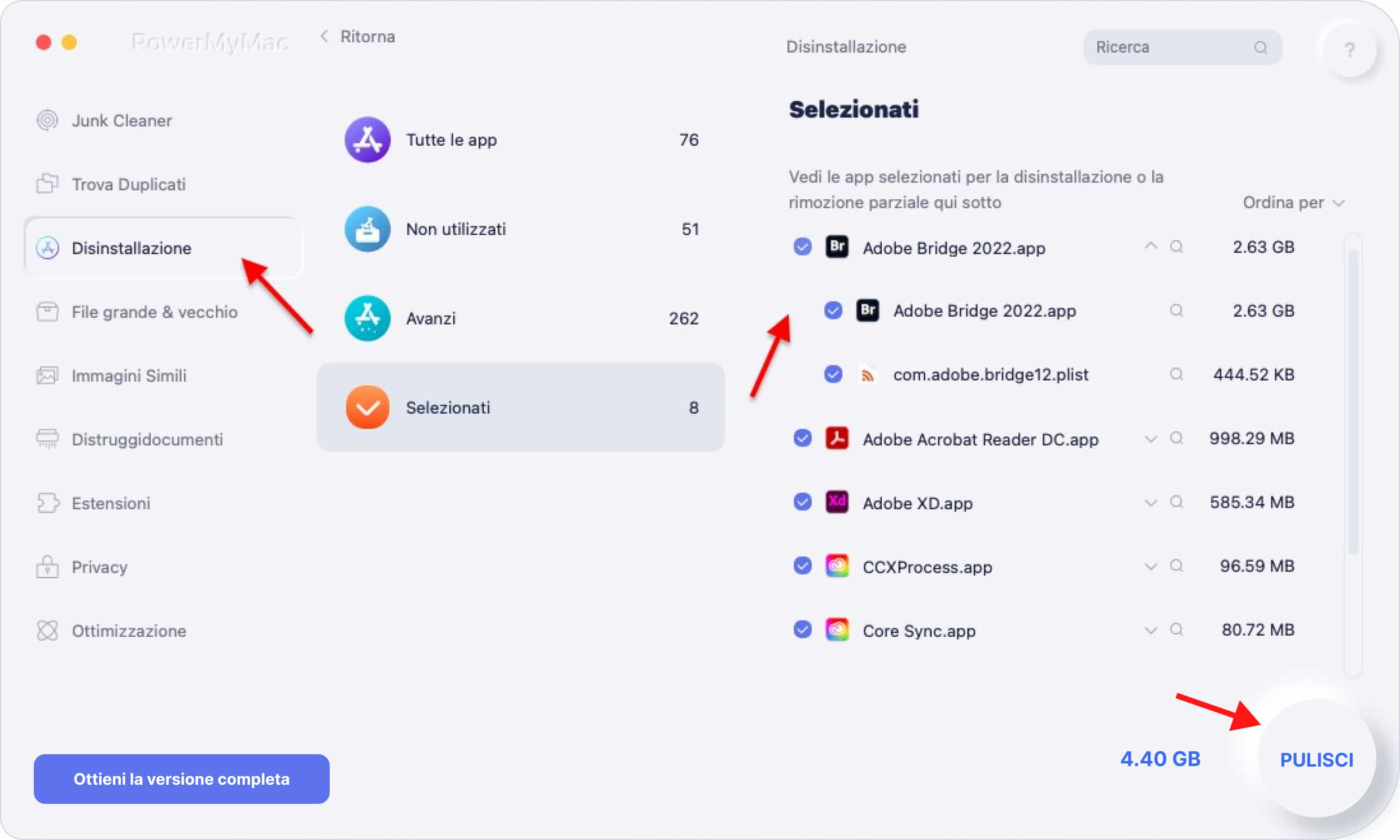
Parte 2. Come posso disinstallare manualmente Adobe Aero su Mac?
Metodo 01. Rimuovere manualmente Adobe Aero
Segui questi passaggi per rimuovere manualmente il programma dal tuo dispositivo macOS. Di seguito sono riportati anche i passaggi per rimuovere i file rimanenti:
Passaggio 01. Chiudi App e i suoi processi associati
Innanzitutto, è necessario impedire l'avvio e l'esecuzione del programma. Nell'angolo in alto a destra dello schermo verrà visualizzato un avviso se Adobe Animate è abilitato. Scegliere smettere dal menu dell'icona, utilizzare il menu di scelta rapida.
Per accedere a Activity Monitor sul tuo Mac, vai a Applicazioni. È quindi necessario assicurarsi che tutti i processi e le attività in background associati all'applicazione siano stati terminati. Per fare ciò, vai alla cartella Applicazioni e scegli Utilità cartella. Seleziona Activity Monitor successivo.
Dal menu di Activity Monitor, devi scegliere CPU. L'applicazione Adobe Aero dovrebbe quindi essere scelta. Per disinstallare Adobe Aero su Mac, fai clic sul X all'angolo. Fermati da solo o, se necessario, spingiti a fermarti. Con questa tecnica, tutti i processi connessi del programma saranno terminati.
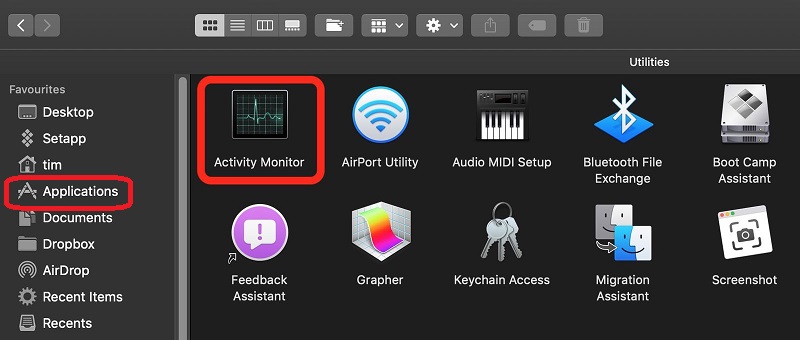
Passaggio 02. Elimina Adobe Aero app da Computer
Il file dell'applicazione principale di Adobe Aero deve ora essere rimosso dal tuo Mac in modo da poter completare il processo per disinstallare Adobe Aero su Mac. Clicca Finder per accedere alla cartella Applicazioni. Successivamente, fare clic con il pulsante destro del mouse sull'icona del software o dell'applicazione. "Sposta nel Cestino" è l'opzione, e farlo richiede solo un po' di tempo.
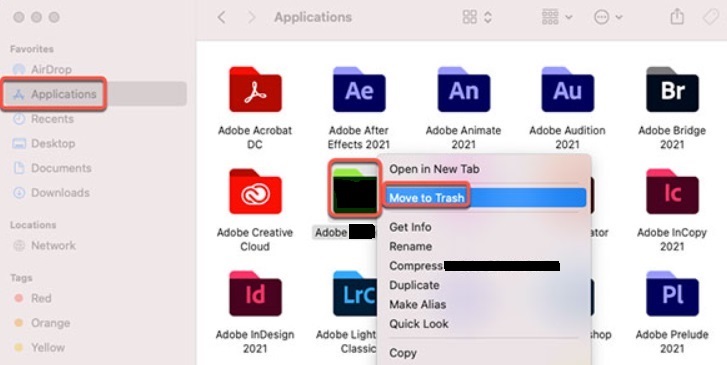
Passaggio 03. Rimuovi i file rimanenti correlati
Inoltre, dobbiamo rimuovere manualmente eventuali file correlati aggiuntivi. Seleziona "Vai alla cartella" dal menu Vai nel Finder. Successivamente, digita "Library" nella barra di ricerca e premi Vai. Nelle sottocartelle specificate di seguito, cerca e rimuovi tutti i file collegati al tuo programma.
/Caches//Preferences//Logs//Application Support/
Per cancellare il cestino sul tuo Mac, vai alla cartella Cestino sul Dock. Riavvia il tuo computer Mac per finire. Il processo manuale per disinstallare Adobe Aero su Mac è ora completo.
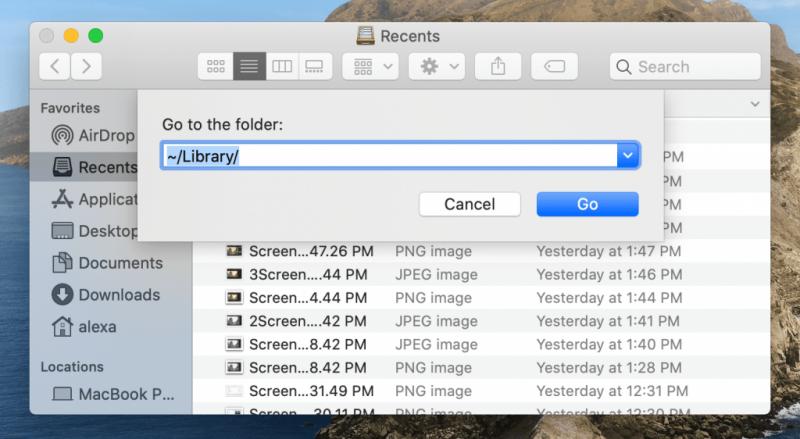
Metodo 02. Disinstallare Adobe Aero da Creative Cloud Desktop
Puoi anche rimuovere il software dal tuo desktop Creative Cloud per assicurarti che non rimanga sul tuo dispositivo macOS. Per rimuovere eventuali app obsolete, utilizza il client desktop Creative Cloud anziché il Cestino o il Cestino. Segui queste istruzioni per disinstallare Adobe Aero su Mac:
- Avvia Creative Cloud sul tuo PC. Sul tuo Mac, scegli "infinito" icona dalla barra dei menu.
- I tre punti accanto al software che desideri disinstallare simboleggiano l'opzione "Altre azioni", che deve essere scelta. L'accesso a questo è disponibile tramite "Tutte le applicazioni" pagina.
- Seleziona Disinstalla dal menu a discesa che segue è il passaggio successivo.
- Cliccando sulle cose, puoi decidere se tenerle o meno.
- RIMUOVI - Anche le opzioni dell'interfaccia, i plug-in, gli avvisi e le preferenze di un programma vengono eliminati quando viene distrutto.
- MANTIENI: l'applicazione verrà rimossa, ma le preferenze, gli avvisi, i plug-in e le impostazioni dell'interfaccia utente verranno mantenuti.
- Il processo di rimozione inizierà ora nell'applicazione. Attendi che il processo sia terminato.
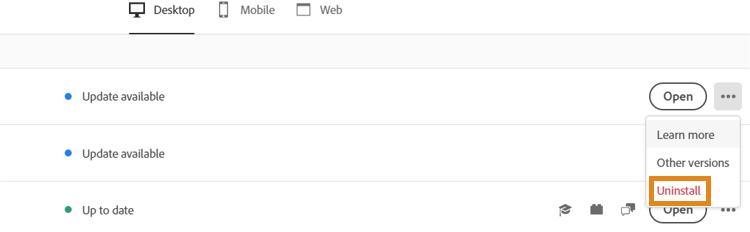
Metodo 03. Eliminare Adobe Aero utilizzando il suo programma di disinstallazione
Per disinstallare Adobe Aero su Mac, utilizza il file del programma di disinstallazione che potrebbe trovarsi nella cartella principale del programma. Per farlo, esegui queste azioni:
- Apri la cartella principale di Adobe Aero sul tuo dispositivo macOS.
- Quindi, passa attraverso l'elenco di file e cartelle sul tuo computer per il "Uninstaller". Una ricerca nel Finder all'interno della stessa cartella può aiutarti a trovare il programma di disinstallazione.
- Utilizzare il programma di disinstallazione per avviare il processo di rimozione.
- Segui le istruzioni sullo schermo per rimuovere il software dal tuo computer.
- Attendere fino al completamento della procedura di rimozione. Dopo di che, nuovo inizio dispositivo macOS per completare la rimozione di Adobe Aero dal computer macOS.
Parte 3. Il programma Adobe Aero
Descrivi Aero. È difficile da spiegare. I tuoi documenti Photoshop effettivi possono essere visualizzati in realtà aumentata con Aero. Serve come piattaforma specifica per la creazione di scenari interattivi 3D. È un dispositivo per la diffusione File USDZ. Qualunque cosa tu desideri che l'app sia, può raggiungere.
Avrai letteralmente un'idea di base di ciò che Adobe Aero sta tentando di fare se lo hai utilizzato La nuova app Reality Composer di Apple in iOS 13. Il software è attualmente compatibile con iOS e iPadOS, ma i futuri aggiornamenti includeranno il supporto Mac.
Il metodo più semplice per produrre, visualizzare e diffondere esperienze AR coinvolgenti e straordinarie è adobe aero. accessibile su macOS e Windows e anche su iOS. La distinzione tra incontri digitali e reali è confusa da Adobe Aero.

Non è necessaria alcuna programmazione. Utilizza i materiali che hai sviluppato nelle tue applicazioni preferite per creare affascinanti esperienze di realtà aumentata. Fai scelte più fantasiose.
Parte 4. Conclusione
Questo articolo ha coperto i modi migliori per disinstallare Adobe Aero su Mac, inclusa la disinstallazione della cartella principale dell'app dal tuo computer. L'approccio migliore per disinstallare l'applicazione di cui sopra dal tuo computer macOS è con PowerMyMac.
Per assicurarti di divertirti utilizzando le applicazioni che hai scelto e di liberare spazio sul computer, puoi rimuovere completamente i programmi dal tuo Mac. Pertanto, prova subito questa utility!



